在日常办公和数据处理工作中,Excel打印区域设置是提升工作效率和输出专业报表的关键步骤。许多用户在打印Excel报表时常常遇到内容错位、页面空白或表格被切割的问题,这些困扰大多源于没有正确设置打印范围。想要让数据输出页完美呈现,如何设置Excel打印区域就成为每位表格工作者必须掌握的技能。
一、什么是Excel打印区域?基础解析与场景举例1、Excel打印区域的基本定义打印区域,指的是你在打印时希望Excel输出的部分表格。默认情况下,Excel会尝试打印所有有内容的单元格,但实际业务中,我们往往只关注某个表格、某几列或某一小块数据。通过设置打印区域,可以让打印结果更聚焦、专业,避免不必要的内容浪费纸张或影响版式。
打印区域设置的常见目的包括:
只输出核心表格,去除辅助说明或多余空白保证数据分页合理,避免一页过多或过少内容输出特定数据块,便于业务汇报或分享2、典型打印困扰与场景举例很多Excel用户都有过以下痛点:
数据被分割到多页,阅读不便只需打印一部分数据,却总是打印全部内容表格宽度超出打印纸张,导致内容截断辅助列、空行也被一同打印,影响专业性实际案例: 假设你负责每月销售统计,Excel表格包含了详细的客户信息、销售数据及备注。你只需打印“客户名称”、“销售额”和“日期”三列,却发现打印时其他辅助数据也被输出,导致报告冗长、难以查阅。此时,合理设置打印区域就是解决方案。
3、Excel打印区域设置的优势掌握打印区域设置,能带来如下显著好处:
提升打印效率:只输出必要内容,节省时间和纸张增强专业感:表格版式规整,汇报更具说服力避免内容丢失或错位:让关键数据完整呈现支持多场景应用:如财务报表、项目清单、数据分析等数据化对比表:
操作场景 未设置打印区域 设置打印区域后 销售月报打印 全表输出,内容冗杂 仅输出核心三列 项目进度表 辅助列、空白行一同打印 只打印有效数据区域 财务汇总报表 分页错乱,难以查阅 分页合理,版式清晰 结论: Excel打印区域设置不仅是提升工作效率的技巧,更是输出专业报表、数据汇报的基础。无论你是数据分析师、行政人员还是企业管理者,掌握此技能都能让你的工作更上一层楼。下面,我们将通过详细步骤,手把手教你如何设置Excel打印区域,轻松调整打印范围。🚀
二、如何设置Excel打印区域?详细步骤与实用技巧掌握了打印区域的定义和场景意义后,下面我们进入实操环节。设置Excel打印区域其实非常简单,只需几步即可完成。但要让设置更科学、更高效,掌握一些细节和技巧必不可少。以下内容不仅适用于Office 365,也适用于Excel 2016/2019等主流版本。
1、基础打印区域设置步骤详细步骤如下:
选定需要打印的数据区域用鼠标拖动选中你希望打印的单元格区域(如A1:D20)。打开打印区域设置在Excel顶部菜单栏点击“页面布局”选项卡。找到“打印区域”按钮。设置打印区域点击“打印区域”下拉菜单,选择“设置打印区域”。此时你选定的数据区域会被设为打印范围,其他内容不会被输出。打印预览确认按Ctrl+P或点击“文件”-“打印”,检查预览效果。若发现内容不完整或排列不理想,可返回调整选区。操作清单:
选中区域页面布局 > 打印区域 > 设置打印区域打印预览注意事项:
打印区域设置后,Excel只会输出已设区域内容。若需修改,重新选区后重复上述步骤即可。可通过“清除打印区域”撤销设置,恢复默认全表打印。2、进阶技巧:调整、添加与分页为了让打印结果更完美,以下进阶技巧值得掌握:
添加多个打印区域按住Ctrl键,分别选中不同的数据块。再设置打印区域,可实现多区域输出(仅限连续区域)。调整页面分页在“页面布局”中调整“分页符”,确保每页内容适量。拖动分页线或使用“插入分页符”功能,优化分页效果。纸张方向与缩放在“页面布局”中设置横向或纵向纸张。使用“缩放”功能,确保表格宽度适应纸张,避免内容被截断。常见问题对比表:
问题类型 解决办法 技巧说明 多页内容混乱 调整分页符 拖动分页线,合理分配数据 表格被截断 设置缩放比例 缩放至一页宽度,内容完整 多区域输出 选中多区域 Ctrl+选区,设置打印区域 3、案例演示:销售月报打印优化案例背景: 某公司销售月报包含A表(客户信息)、B表(销售数据)、C表(备注)。实际打印时,只需输出A表与B表。
设置流程:
首先选中A表和B表的数据区域(可用Ctrl辅助多选)。页面布局 > 打印区域 > 设置打印区域。预览发现内容分页不合理,拖动分页符进行优化。设置纸张方向为横向,调整缩放比例至“一页宽”。打印预览确认后输出,得到完美报告。案例效果对比:
设置前 设置后 所有表格混合输出 只输出A表+B表,版式清晰 内容分页错乱 分页合理,每页数据适量 纸张利用率低 一页宽度,纸张充分利用 通过上述操作,Excel打印区域的设置与调整不仅让数据输出更美观、专业,也大幅提升了工作效率和团队沟通效果。
4、快捷操作与常见误区快捷操作总结:
选区后直接右键——可快速进入打印设置使用“文件-打印”预览,随时调整多区域设置时,确保区域连续或在同一工作表内常见误区:
仅选中部分区域,但未设置打印区域,结果打印全部内容设置后忘记预览,导致内容错位或丢失多区域设置时不支持非连续区域(需合并或拆分)结论: 如何设置Excel打印区域,看似简单,实则细节决定成败。掌握上述步骤与技巧,你的打印输出将更加高效、专业。😊
三、灵活调整打印范围与数据输出,效率提升秘籍仅仅设置打印区域还不够,很多场景下我们还需要灵活调整打印范围以应对数据变化、业务需求升级。下面将深入解析调整打印区域的方法,以及如何结合Excel的其他功能实现更智能的数据输出。
1、动态调整打印区域数据在不断变化,打印区域也需要随时调整。以下是常用的动态调整方法:
自动扩展区域若数据量增加,可重新选区后设置打印区域。也可利用Excel的“表格”功能(插入表格),让区域随数据自动扩展。快速清除与重设页面布局 > 打印区域 > 清除打印区域,恢复默认。选中新区域后重新设置,确保内容准确。分工作表打印多个工作表分别设置打印区域,便于输出多份报告。操作要点:
每次数据变化后,务必检查打印区域设置利用表格功能,提升动态调整效率数据化举例:
数据变化类型 调整方式 实现效果 新增行/列 重新选区并设置打印区域 新数据被包含在输出中 删除行/列 清除后重新设置 避免空白页或多余内容 多表格输出 分别设置各自打印区域 独立输出,防止混淆 2、结合页面设置,优化打印效果全面提升打印效果,可结合以下页面设置:
页眉页脚设置添加公司logo、日期、页码等,增强报表专业性纸张尺寸与边距调整根据内容多少,选用A4、A3等纸张,设置合理边距打印标题与重复行设置“打印标题行”,每页顶部自动显示表头,便于查阅操作流程举例:
页面布局 > 打印标题 > 选中需重复显示的行或列页面布局 > 纸张大小、边距设置页面布局 > 页眉页脚自定义优化效果对比:
优化项 优化前 优化后 标题行 仅第一页显示表头 每页都显示表头 页眉页脚 无页码、日期 自动添加页码及日期 纸张尺寸 默认A4,部分内容被截断 按需调整纸张,内容完整 3、Excel打印区域设置与数字化平台的结合:简道云推荐虽然Excel在打印区域设置上功能强大,但在面对更复杂的数据填报、流程审批和大规模团队协作时,传统Excel难免存在局限。此时,推荐大家尝试简道云——国内市场占有率第一的零代码数字化平台,已获IDC认证,拥有超2000万用户、200万+团队使用。
简道云的优势包括:
在线数据填报与审批:无需繁琐设置,数据实时同步高效数据分析与统计:内置模板,轻松生成专业报表团队协作无障碍:权限可控,支持多人实时编辑流程自动化:审批、通知、归档一站式完成如果你希望在数据管理、报表输出上更进一步,或者担心Excel打印区设置繁琐、易出错,不妨试试简道云:
简道云设备管理系统模板在线试用:www.jiandaoyun.com
结论: 无论是Excel打印区域细致设置,还是借助简道云实现数据高效管理,都能让你的数字化办公能力显著提升。选择合适工具,才能事半功倍!👍
四、总结与简道云推荐通过本文系统讲解,你已经了解了如何设置Excel打印区域的基本原理、详细操作步骤和高阶调整技巧。无论是日常报表输出、销售统计还是复杂项目汇报,只要掌握了打印区域的设置与优化,就能让你的Excel打印输出更加专业、清晰且高效。记住,合理设定打印范围不仅能节省纸张,还能提升团队沟通和管理效率。
此外,面对更复杂的数据填报、流程审批和协同办公需求,简道云作为国内市场占有率第一的零代码数字化平台,已获IDC认证,拥有2000万+用户和200万+团队使用,是替代Excel、实现数据在线管理与流程自动化的理想选择。你可以免费试用
简道云设备管理系统模板在线试用:www.jiandaoyun.com
,开启高效数字化办公新体验。
选择合适工具,掌握正确方法,你的工作效率与数据输出质量将迈上新台阶!
本文相关FAQs1. Excel里怎么做到只打印自己想要的几页内容?有没有比较实用的小技巧?有时候表格特别多,打印的时候只想要某几页,但总觉得设置不太对,容易漏掉或者多打了不需要的部分。大家有没有什么省事的办法,能精准选中想打印的内容?
嗨,我自己经常遇到这种情况,毕竟Excel表格一多就容易乱。其实想精准打印几页内容,有几个比较实用的小技巧:
设置打印区域:选中你想打印的单元格,然后用菜单栏“页面布局”里的“打印区域”功能,直接点击“设置打印区域”,这样就不会多打其他内容了。分页预览模式:切换到“视图”-“分页预览”,拖动蓝色线条来调整每页的范围,很直观,能看到哪部分会被分到下一页。自定义打印页码:在“文件”-“打印”界面,选“打印活动工作表”,再用“页码选择”功能,比如只输入“2-4”,就只会打印第2到第4页,非常方便。隐藏不需要的行/列:临时把不想打印的行或列隐藏掉,打印时只会显示可见部分,适合快速操作。利用筛选功能:先筛选出需要的数据,再设置打印区域,这样不会混入其他无关内容。这些方法都是我平时用下来觉得很省事的,尤其是分页预览和页码选择,能直接看到效果。如果有更复杂的数据打印需求,其实可以试试简道云,很多自定义报表和打印逻辑都能搞定,特别适合企业或团队协作:
简道云在线试用:www.jiandaoyun.com
。
大家有其他更有意思的小技巧也欢迎分享!如果想进一步了解怎样批量设置多张表的打印区域可以接着讨论~
2. 设置了打印区域后,为什么有时候还是会多打印空白页?怎么避免这种情况?我碰到个很烦的问题,明明已经设置好打印区域了,但打印的时候还是会莫名多出来一些空白页。有没有什么具体原因和解决办法?是不是哪里设置错了?
哈,这个问题我之前也踩过坑,确实挺让人抓狂。多打印空白页一般有以下几个原因:
表格范围过大:有些单元格虽然看起来是空的,但Excel默认认为它们也是数据范围的一部分,比如你在某一行或某一列后面不小心敲了一下空格或输入过内容,Excel会把这些也算进打印区域。分页设置不合理:如果页面大小设置得太小,哪怕内容没满一页,也会自动分页导致空白。打印区域选取不精确:选区域的时候不小心多选了几行或几列,或者区域外还有格式设置,都会造成空白页。打印设置问题:比如选择了“打印整个工作簿”而不是“活动工作表”,Excel会把所有表都打印一遍,包括那些只有空白的表。解决办法我一般会这样做:
认真检查打印区域,必要时重新选一遍,避免选到空白单元格。清除多余的数据和格式,比如用Ctrl+End定位到表格实际终点,确认没有无效内容。检查页面布局,调整纸张大小和缩放比例,让内容恰好填满页面。打印时只选择“活动工作表”或“选定区域”。如果还是解决不了,建议把表格复制到新的工作薄里试试,很多顽固的空白页问题就能消除了。有类似经验的小伙伴也可以补充一下更细致的解决方法~
3. Excel打印区域设好后,怎么让每页都自动带上表头?这样打印出来不会混乱我经常要打印多页Excel,结果每页都没有表头,拿到纸质版根本分不清数据是哪一列。大家知道怎么让每页自动带上表头吗?具体步骤能不能详细说说?
嗨,这个需求很常见,特别是数据表比较长的时候。其实Excel有专门的功能可以让每页都自动带上表头,具体做法是这样的:
在菜单栏点击“页面布局”。找到“打印标题”这个选项,点进去会弹出“页面设置”窗口。在“工作表”标签页里,找到“顶端标题行”这一栏,点右侧的小箭头,然后选中你想要每页都显示的表头行,比如第1行。点击确定,接下来无论打印多少页,表头都会自动重复出现在每一页顶部。这个功能特别适合打印带有很多行的数据表,纸质版也能很清楚地对应每一列数据。如果你的表头不止一行,比如有多层表头,也可以选中多行一起作为顶端标题设置。
另外,如果你还想让左侧的字段名(比如分类、编号等)每页都显示,可以用“左端标题列”这个选项。同理选中需要重复的列就行了。
大家如果有表头格式特殊或者想要自定义样式,也可以用“页眉”功能加点logo或者说明,打印出来更规范。有什么其他表头相关的打印问题欢迎继续讨论~
4. 如何批量设置多个工作表的打印区域,适合大批量打印吗?有时候我需要一次性打印多个工作表,但每张表的内容范围都不一样。一个个设置太费时间,有没有办法批量设置或快速调整所有表的打印区域?这样批量打印更高效。
哈,这个问题确实很实用,尤其是做月报、财务报表那种多表格的场景。Excel本身没有直接批量设置所有工作表打印区域的功能,但有几个变通的办法可以提高效率:
如果每个表的布局一致,可以先设置好第一个表的打印区域,然后复制这个表作为模板,后面的表直接在模板上填数据,这样打印区域就都一样了。利用Excel的VBA宏功能,写个简单的脚本来批量设置每个工作表的打印区域。比如遍历所有工作表,给每个表都设置相同或自定义的区域。网上有很多现成代码,稍微改下就能用。对于内容差异大的表格,可以先筛选出要打印的表,逐个快速设置打印区域,结合分页预览拖动线条的方式,速度也不慢。企业或团队用Excel管理大批量数据,如果觉得操作还是太繁琐,其实可以用简道云这类在线表格工具,自带批量打印和自定义报表功能,效率更高,适合多人协作:
简道云在线试用:www.jiandaoyun.com
。如果你对VBA不太熟悉,建议用复制模板或在线工具的方法。如果需要VBA代码,可以留言我帮忙整理一份。大家有什么更省事的批量打印方法也可以一起交流~
5. Excel打印区域调整后,怎么让内容自动适应A4纸,不会被截断或变形?我发现有时候打印区域调好了,但实际打印出来还是会被截断,或者内容拉伸变形,特别影响美观。有没有什么方式能让Excel内容自动适配A4纸,打印效果比较整齐?
哈,这个困扰我也有过,尤其是表格列很多、内容比较宽的时候。其实让内容自动适应A4纸有几个关键设置:
在“页面布局”里找到“缩放打印”部分,可以选择“调整为一页宽一页高”,这样Excel会自动缩放内容到一张纸上。在“页面设置”-“纸张”里选定A4纸,然后在“边距”那里调整上下左右边距,确保内容不会超出可打印范围。有时候表格太宽,字会变太小,可以适当减少列数或者调整字体、列宽。用“分页预览”拖动蓝线,预览实际打印效果,确认不会被截断。如果需要横向打印,可以在“页面布局”-“方向”里选“横向”,这样横向内容更容易适配A4。这些设置结合起来用,基本可以保证打印效果既美观又不会变形。自己习惯先用分页预览看一圈,确认没问题再打印。如果遇到特殊场景,比如需要批量自动调整多张表格,也可以借助简道云或者其他自动化工具来处理。大家如果有自己独家的排版技巧,也欢迎分享!如果想进一步讨论Excel打印到PDF的效果优化,也可以继续交流~